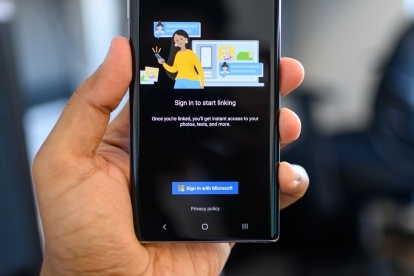
Er du en Samsung Galaxy Note 10 eller Bemærk 10 Plus ejer? Hvis du har en Windows-pc eller bærbar computer, er der en få specielle integrationer indbagt i telefonen, der giver dig mulighed for at se notifikationer og svare på sms'er uden at skulle tage den op.
Indhold
- Download appen Din telefon på Windows
- Par din Note 10 med Windows
- Tilpas dine meddelelser
- Spejler din telefonskærm
Sådan forbinder du din Note 10 til en Windows-enhed.
Anbefalede videoer
Download appen Din telefon på Windows
Du behøver ikke at downloade eller installere en ny app på din Galaxy Note 10 eller Bemærk 10 Plus, men du skal installere en app på din Windows-bærbare eller pc. Gå først til Microsoft Store-appen (du kan søge efter den på proceslinjen ved at trykke på Cortana-ikonet). I butikken, søg efter Din telefon og tryk på Få når du find appen fra Microsoft. Du skal muligvis logge på med dit Microsoft-id.
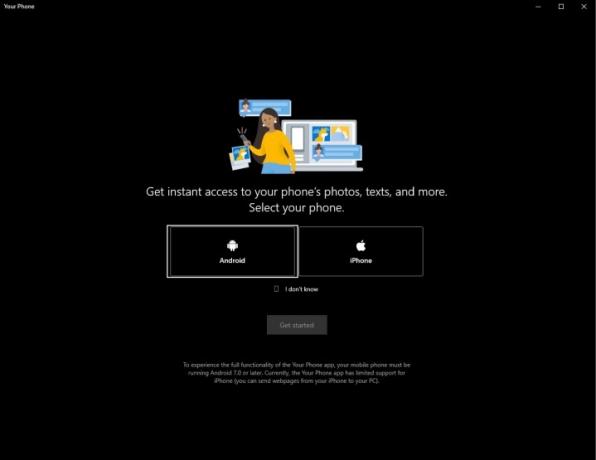
Når appen er installeret, skal du trykke på Lancering at åbne den. Appen vil bede dig om at vælge mellem
Android og iPhone — vælg førstnævnte, og gå derefter til næste trin i at kontrollere din telefon for at konfigurere forbindelsen.Par din Note 10 med Windows
På din note 10 smartphone, gå til Indstillinger > Avancerede funktioner > Link til Windows. Slå funktionen til, og log ind på din Microsoft-konto - du skal acceptere nogle få tilladelser.
Du skal muligvis trykke Send besked igen på din telefon Windows-appen. De to enheder bør hurtigt parres, når du har tilladt forbindelsen på telefonen.
På venstre side af Your Phone Windows-appen kan du se Billeder, beskeder og meddelelser. Klik på hver fane, og følg instruktionerne på skærmen for at sikre, at alt er sat op, og at appen har fået adgang til at modtage disse data fra din Note-telefon.
Fanen Fotos viser dig de seneste billeder taget på Note 10 eller Note 10 Plus (op til 25 billeder), Fanen Meddelelser viser dine tekster, og fanen Meddelelser viser alle de nuværende meddelelser på din telefon skærmen.
Der er ikke meget at gøre fra den mobile side af tingene - du kan tillade, at tjenesten fungerer på dine mobildata, hvis din Windows-enhed og Note-telefon ikke er på den samme Wi-Fi-forbindelse.
Tilpas dine meddelelser
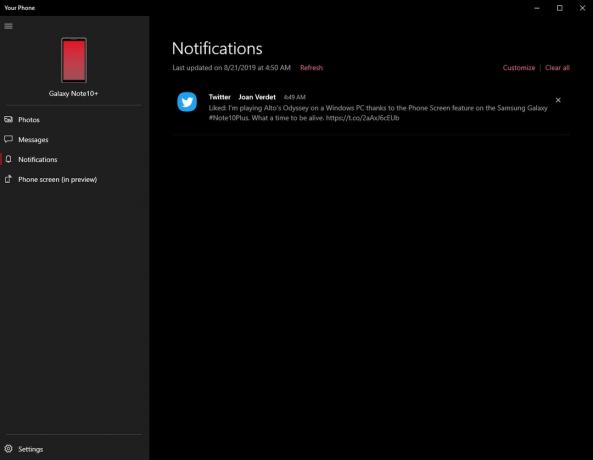
Bliver du spammet med meddelelser på Windows? I den Meddelelser tab, tryk Tilpas og du vil se muligheder for at slå meddelelser fra visse apps fra. Du vil kun se apps, der har vist meddelelser, siden du knyttede din telefon til din telefons Windows-app, så du skal muligvis vente et stykke tid for at se den fulde liste.
Når den fulde liste over apps er tilgængelig - eller i det mindste dem, du får flest meddelelser fra - slå de apps fra, du ikke tror, du vil dukke op på din Windows-pc eller bærbare computer. Bare rolig, du vil stadig få dem på din telefon.
Spejler din telefonskærm
Hvis du ikke har en Note 10 eller Note 10 Plus, kan du få mange af de samme funktioner ved at downloade appen Din telefon fra Google Play Butik - du vil bare ikke nyde den tilpassede integration.
Men Note 10-serien har en ekstra funktion, der ikke er tilgængelig i standardappen Din telefon — Telefonskærm. Dette lader dig spejle din telefonskærm til din telefon-app og bruge din musemarkør til at styre telefonen.
Jeg spiller Altos Odyssey på en Windows-pc takket være Phone Screen-funktionen på Samsung Galaxy #Note10Plus. Hvilken tid at være i live. pic.twitter.com/2aAxJ6cEUb
— Julian Chokkattu (@JulianChokkattu) 21. august 2019
For at aktivere det, tryk på Telefonskærm fanen og følg instruktionerne på skærmen for at tillade adgang. Nu skulle du se din telefonskærm poppe op; bare brug din mus til at klikke og trække og stryge rundt for at navigere på telefonens skærm. Du kan endda vække din telefon ved blot at trykke på standby-skærmen.
Hvis du åbner en app og skal skrive noget, kan du nemt bare bruge det tastatur, der er knyttet til din bærbare computer eller pc. Det er som en virtuel boks til dine Android-apps, men på en Windows-pc. Telefonskærm er stadig i beta, så det kan føles lidt groft rundt om kanterne.
Det er det! Nyd din nyfundne forbindelse mellem din telefon og Windows.
Redaktørens anbefalinger
- Galaxy Z Flip 5 kan stjæle Razr Plus' bedste egenskab
- Her er vores allerførste kig på Samsung Galaxy Tab S9 Plus
- Samsung har muligvis lige dræbt Galaxy S10
- Galaxy S23 har lige fået en skør AI-funktion, der kloner din stemme
- De bedste Samsung Galaxy S23 Plus skærmbeskyttere: 10 gode valg
Opgrader din livsstilDigital Trends hjælper læserne med at holde styr på den hurtige teknologiske verden med alle de seneste nyheder, sjove produktanmeldelser, indsigtsfulde redaktionelle artikler og enestående smugkig.




